Alo Astăzi, probabil, vom termina cunoștința noastră cu noul browser Vivaldi. Am examinat deja unde să descărcați și cum să instalați acest browser. În plus, a încercat să vorbească în detaliu despre setări. După cum sa dovedit, există setări foarte interesante. De exemplu, utilizați gesturi cu un mouse pentru a efectua anumite sarcini.
Acum vom vedea ce altceva puteți face în acest browser. Să începem cu filele. În browser, filele Vivaldi pot fi grupate ca fiind dedicate și similare. În alte browsere acest lucru nu este acceptat.
Să începem cu asta.
Grupuri file
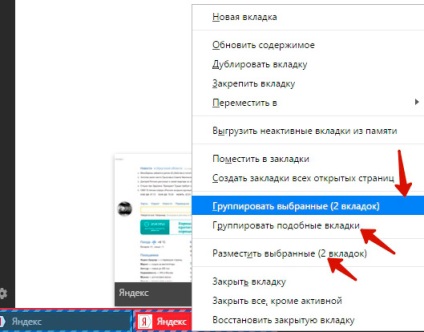
Să presupunem că ați deschis mai multe pagini în bara de file. După ceva timp în browser, poate fi dificil să găsiți fila de care aveți nevoie. Pentru a face mai ușoară găsirea filei, Vivaldi oferă un file unic de oportunități. Pentru a grupa mai multe file, selectați butonul stâng al mouse-ului în timp ce țineți apăsată tasta Ctrl. După ce ați selectat filele necesare, faceți clic dreapta și selectați elementul din meniul contextual "Selectați". Numărul de file selectate este indicat în paranteze.
Dacă deschideți majoritatea paginilor unui site, atunci toate sunt opționale. Este suficient doar să selectați "Grupați file similare" din același meniu.
Uneori este foarte important să comparăm informații din diferite site-uri sau pagini. Dar în acest caz trebuie să deschideți în mod constant o pagină, apoi a doua. Acest lucru este foarte incomod. Prin urmare, acest Vivaldi vă permite să deschideți mai multe pagini deodată într-o singură fereastră. Pentru a face acest lucru, selectați filele necesare și selectați "Place selected" din meniul contextual. Filele dvs. vor fi afișate într-o singură fereastră și veți putea compara textul sau informațiile.
Deci, am ales 2 tab-uri în exemplul nostru și le-am grupat.
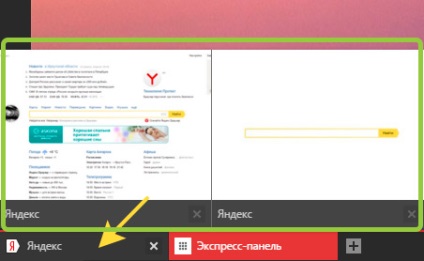
Acum, filele noastre se află într-un grup. Când treceți peste acest grup, sunt afișate toate filele care sunt incluse în acesta. Selectând fila dorită, o vei deschide în fereastra browserului. Uneori această funcție poate fi foarte utilă.
Cum să dezarhivați filele
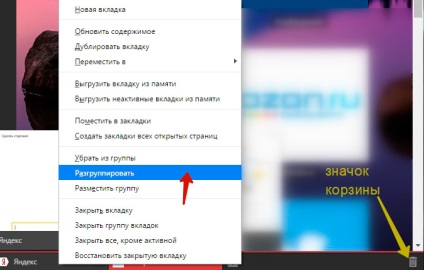
Pentru a aduce filele grupate înapoi în bara de file (adică dezgrup), pur și simplu faceți clic dreapta pe grup și selectați "Ungroup" din meniu. Taburile se întorc din nou la bara tab.
Revenirea la o filă închisă
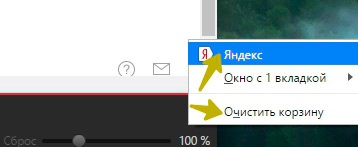
Browserul Vivaldi pune toate filele închise în coșul de gunoi. Pictograma coș este afișată în ecranul anterior. Pentru a deschide o filă închisă, trebuie doar să faceți clic pe Coșul de reciclare și să selectați fila. Nu uitați să curățați coșul din timp în timp.
Importați marcaje, parole din alte browsere
Pentru comoditatea utilizării browserului, Vivaldi oferă importul tuturor marcajelor, parolelor și istoricului dintr-un alt browser. Și este foarte convenabil. La urma urmei, mulți nou-veniți nu știu despre asta. Ele creează marcaje, salvează parole într-un singur browser. Iar unii nu doresc doar să treacă la alt browser, deoarece nu există marcaje, parole. De fapt, toate acestea sunt rezolvate rapid și ușor. Datorită importului. Este ca și cum ați muta toate datele de la un browser la altul.
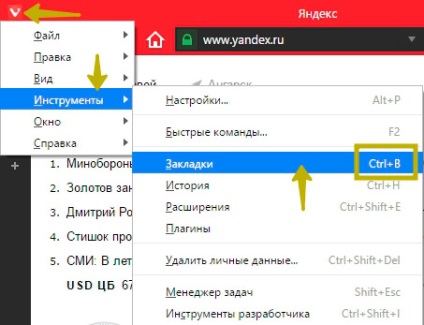
Pentru a importa marcaje în browserul Vivaldi mergeți la meniul principal - Instrumente - Marcaje. Sau este mai ușor apăsând pe Ctrl + B.
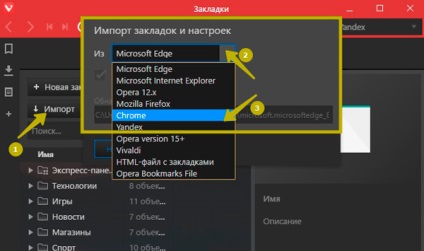
Se deschide fereastra cu marcaje. Implicit, browserul are deja mai multe marcaje pe resurse populare, împărțite în grupuri. Suntem interesați de butonul "Import". Faceți clic pe el, se deschide o fereastră mică, în care trebuie să selectați browserul de unde vom transfera marcajele. Alegeți, de exemplu, browserul Google Chrome
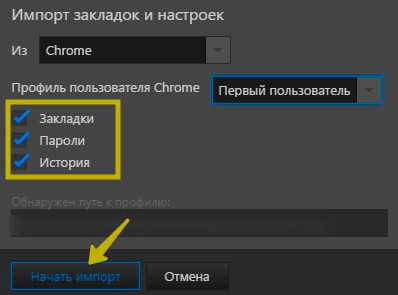
Mai mult, expunem acele date pe care trebuie să le importăm: Marcaje, Parole, Istoric. Apoi faceți clic pe "Porniți importul". Datele au fost importate.
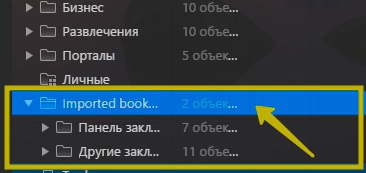
Un dosar cu date importate a apărut în fereastra Marcaje. Dacă ați activat afișarea barei de marcaje din Setări, atunci vor fi și marcaje din Chrome. Asta e tot. Despre cum să adăugați un marcaj în bara de marcaje, vă sfătuiesc să vă uitați la acest articol.
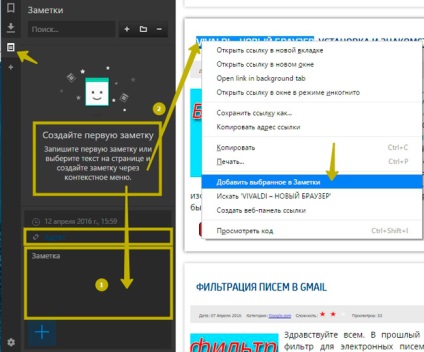
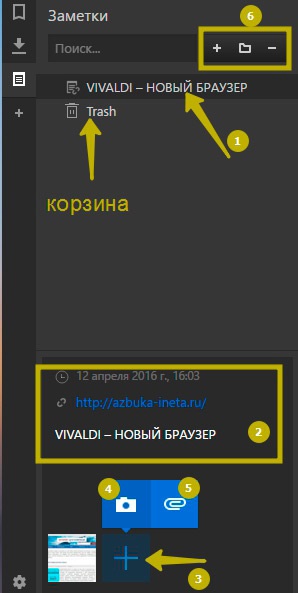
Când adăugați o notă, puteți adăuga o captură de ecran a paginii pe care ați introdus-o în Note. Pentru a face acest lucru, faceți clic pe "+" (3) și selectați "Adăugați o captură de ecran" (4). Va apărea o miniatură a paginii. Dacă faceți clic pe el, acesta se deschide într-o filă nouă. De asemenea, puteți atașa un fișier la o notă (5).
Puteți să sortați notele după dosare. Pentru a crea un nou dosar în partea de sus (blocul 6), faceți clic pe "Folder nou". Pentru a crea note noi sau pentru a șterge cele vechi, faceți clic pe "+" sau "-", respectiv.
În această privință, propun să încheiem. Sper că aveți acum o idee despre noul browser Vivaldi. Până data viitoare!
Pământul este întotdeauna plin de minuni. Numai cei mai mulți oameni nu știu despre asta, de ce au loc toate nenorocirile lor. Și primul miracol este că, ocupându-vă mintea cu un bun gând, nu lăsăm în el un loc pentru cel rău.
Francis Eliza Burnett
Articole similare
Trimiteți-le prietenilor: